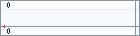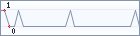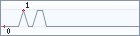Использование дополнительных модулей Outpost Firewall
24.07.2018Если необходимо добавить новый подключаемый модуль к Outpost Firewall, следует нажать кнопку Добавить, и при помощи стандартного диалога открытия файла найти и указать файл, который и является реализацией модуля. Следует отметить, что все подключаемые модули поставляются в виде динамически присоединяемых библиотек, файлы которых имеют расширение dll. Для удаления какого-либо модуля из списка нужно просто выделить необходимый модуль и нажать кнопку Удалить. Впрочем, все эти модули полезны, и нет смысла удалять их.
В общем списке рядом с наименованием каждого подключаемого модуля указывается его текущее состояние, работает он или выключен. Для остановки работы какого-либо модуля можно нажать кнопку Остановить, а для его запуска используется кнопка Запустить. Пользователь может настроить параметры каждого модуля, и об этих модулях мы будем говорить отдельно. Интересует аренда вилочного погрузчика? На крупнейшем портале аренды Rentox вы найдете массу подходящих предложений.
Начнем с подключаемого модуля Реклама. В файерволле Outpost Firewall этот модуль действует несколько эффективнее. Помимо списка строк, при помощи которых обычно вызываются баннеры, модуль Реклама может блокировать вызовы графических изображений определенного размера. Обычно баннеры имеют фиксированный размер. И при включенном модуле блокирования рекламы Outpost Firewall может блокировать вызовы этих баннеров, даже если в их адреса не входят известные строки. У Outpost Firewall список блокируемых строк вызова баннеров несколько актуальнее, нежели у AtGuard. Если добавить к этому возможность блокирования баннеров по их размерам, станет ясно, что в вопросах ограждения пользователя от нежелательной рекламы Outpost Firewall является лучшим решением на сегодняшний день.